Outlook'ta her e-postaya otomatik imza atamak nasıl yapılır?
Outlook'ta giden e-postalarda her seferinde iletişim bilgilerinizi manuel olarak yazmaktansa, belirli bir e-posta hesabındaki her e-postaya otomatik imza atayabilirsiniz. Bazen, Outlook'unuzdaki tüm e-posta hesaplarındaki her yeni e-postaya otomatik imza ekleyebilirsiniz. Aşağıdaki çözümler size ayrıntılı adımları gösterecektir:
- Tek bir e-posta hesabındaki her e-postaya otomatik imza atama
- Tüm e-posta hesaplarındaki her yeni e-postaya otomatik imza atama
Tek bir e-posta hesabındaki her e-postaya otomatik imza atama
Outlook'da belirli bir e-posta hesabı tarafından gönderilen her yeni veya yanıtlanan e-postaya imza atamak için imza ayarlarını yapılandırabilirsiniz.
1. Posta görünümünde, Ana Sayfa > Yeni E-posta'ya tıklayarak yeni bir e-posta oluşturun.
2. Yeni İleti penceresinde lütfen Ekle > İmza > İmzalar'a tıklayın. Ekran görüntüsüne bakın:
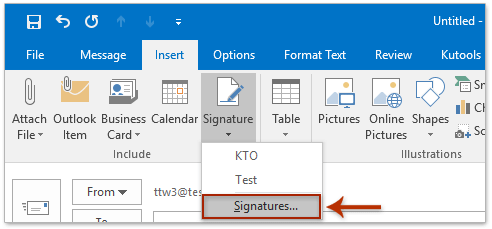
3. Açılan İmza ve Kağıt Başlığı diyalog kutusunda lütfen (ekran görüntüsüne bakın):
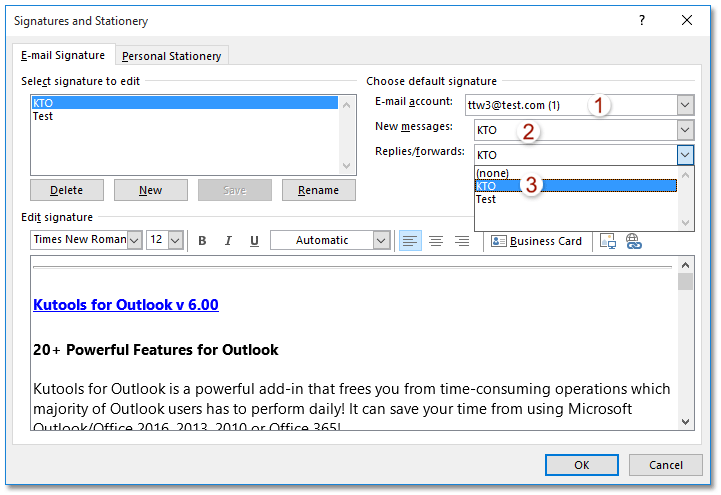
(1) Her e-postaya imza atayacağınız belirli e-posta hesabını seçin E-posta hesabı açılır listeden;
(2) Her yeni e-postaya atayacağınız belirli imzayı seçin Yeni Mesajlar açılır listeden;
(3) Yanıtlanan veya iletilen her e-postaya atayacağınız belirli imzayı seçin Yanıtlar/İletmeler açılır listeden;
Not: Diğer e-posta hesaplarındaki tüm yeni ve yanıtlanan e-postalara imza atamak için lütfen yukarıdaki (1)-(3) adımlarını tekrarlayın.
(4) Tıklayın Tamam düğmesine basın.
Bu noktadan itibaren, belirli bir e-posta hesabında yeni bir e-posta oluşturduğunuzda veya bir e-postayı yanıtlayın/iletin, belirli imza e-postaya otomatik olarak eklenecektir.
Tüm e-posta hesaplarındaki her yeni e-postaya otomatik imza atama
Eğer Kutools for Outlook yüklüyse, yeni e-posta oluştururken tarih imzası ekle seçeneğini kullanarak, hangi e-posta hesabında oluşturulursa oluşturulsun, tüm yeni e-postalara otomatik olarak bir imza ekleyebilirsiniz.
1. Kutools > Seçenekler'e tıklayarak Seçenekler diyalog kutusunu açın.
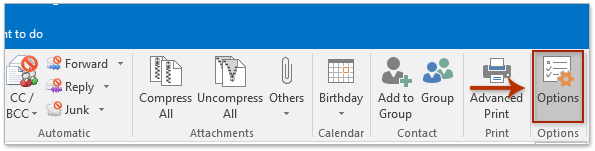
2. Açılan Seçenekler diyalog kutusunda lütfen Yeni sekmesine gidin ve ardından (ekran görüntüsüne bakın):
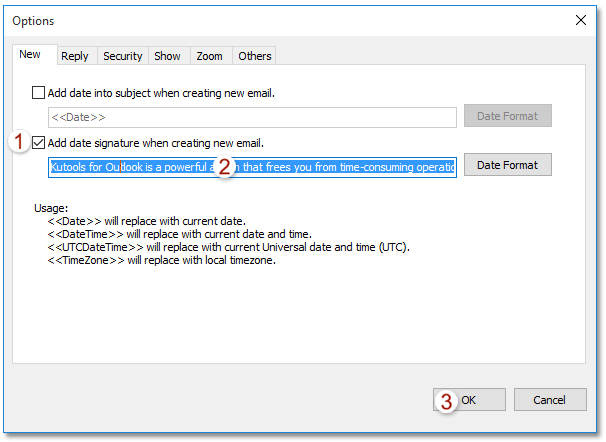
(1) İşaretleyin Yeni e-posta oluştururken tarih imzası ekle. Seçeneği;
(2) Her yeni e-postaya otomatik olarak eklemek istediğiniz imza içeriğini aşağıda ki kutuya yazın veya yapıştırın;
(3) Tıklayın Tamam düğmesine basın.
Şimdi itibaren, hangi e-posta hesabında yeni e-postalar oluşturursanız oluşturun, belirli imza yeni e-postalara otomatik olarak eklenecektir.
Demo: Tüm e-posta hesaplarındaki her yeni e-postaya otomatik imza atama
İlgili Makaleler
Outlook'taki imzadaki bulanık görüntüyü yeniden boyutlandırma
Outlook imzalarını içeren klasörü açma
Outlook'ta HTML imzalarını içe aktarma veya ekleme
Outlook imzalarındaki resimleri hizalama veya kaydırma
Outlook imzasına yatay çizgi ekleme
En İyi Ofis Verimlilik Araçları
Son Dakika: Kutools for Outlook Ücretsiz Sürümünü Sunmaya Başladı!
Yepyeni Kutools for Outlook ile100'den fazla etkileyici özelliği deneyimleyin! Şimdi indir!
📧 E-posta Otomasyonu: Otomatik Yanıt (POP ve IMAP için kullanılabilir) / E-posta Gönderimini Zamanla / E-posta Gönderirken Kurala Göre Otomatik CC/BCC / Gelişmiş Kurallar ile Otomatik Yönlendirme / Selamlama Ekle / Çoklu Alıcılı E-postaları Otomatik Olarak Bireysel Mesajlara Böl...
📨 E-posta Yönetimi: E-postayı Geri Çağır / Konu veya diğer kriterlere göre dolandırıcılık amaçlı e-postaları engelle / Yinelenen e-postaları sil / Gelişmiş Arama / Klasörleri Düzenle...
📁 Ekler Pro: Toplu Kaydet / Toplu Ayır / Toplu Sıkıştır / Otomatik Kaydet / Otomatik Ayır / Otomatik Sıkıştır...
🌟 Arayüz Büyüsü: 😊 Daha Fazla Şık ve Eğlenceli Emoji / Önemli e-postalar geldiğinde uyarı / Outlook'u kapatmak yerine küçült...
👍 Tek Tıkla Harikalar: Tümüne Eklerle Yanıtla / Kimlik Avı E-postalarına Karşı Koruma / 🕘 Gönderenin Saat Dilimini Göster...
👩🏼🤝👩🏻 Kişiler & Takvim: Seçilen E-postalardan Toplu Kişi Ekle / Bir Kişi Grubunu Bireysel Gruplara Böl / Doğum günü hatırlatıcısını kaldır...
Kutools'u tercih ettiğiniz dilde kullanın – İngilizce, İspanyolca, Almanca, Fransızca, Çince ve40'tan fazla başka dili destekler!


🚀 Tek Tıkla İndir — Tüm Ofis Eklentilerini Edinin
Şiddetle Tavsiye Edilen: Kutools for Office (5'i1 arada)
Tek tıkla beş kurulum paketini birden indirin — Kutools for Excel, Outlook, Word, PowerPoint ve Office Tab Pro. Şimdi indir!
- ✅ Tek tık kolaylığı: Beş kurulum paketinin hepsini tek seferde indirin.
- 🚀 Her türlü Ofis görevi için hazır: İhtiyacınız olan eklentileri istediğiniz zaman yükleyin.
- 🧰 Dahil olanlar: Kutools for Excel / Kutools for Outlook / Kutools for Word / Office Tab Pro / Kutools for PowerPoint